жӮЁеҘҪпјҢзҷ»еҪ•еҗҺжүҚиғҪдёӢи®ўеҚ•е“ҰпјҒ
жӮЁеҘҪпјҢзҷ»еҪ•еҗҺжүҚиғҪдёӢи®ўеҚ•е“ҰпјҒ
иҝҷзҜҮвҖңRevitеӨҡз®ЎйҒ“зәҝжҖ§ж ҮжіЁзҡ„ж–№жі•вҖқж–Үз« зҡ„зҹҘиҜҶзӮ№еӨ§йғЁеҲҶдәәйғҪдёҚеӨӘзҗҶи§ЈпјҢжүҖд»Ҙе°Ҹзј–з»ҷеӨ§е®¶жҖ»з»“дәҶд»ҘдёӢеҶ…е®№пјҢеҶ…е®№иҜҰз»ҶпјҢжӯҘйӘӨжё…жҷ°пјҢе…·жңүдёҖе®ҡзҡ„еҖҹйүҙд»·еҖјпјҢеёҢжңӣеӨ§е®¶йҳ…иҜ»е®ҢиҝҷзҜҮж–Үз« иғҪжңүжүҖ收иҺ·пјҢдёӢйқўжҲ‘们дёҖиө·жқҘзңӢзңӢиҝҷзҜҮвҖңRevitеӨҡз®ЎйҒ“зәҝжҖ§ж ҮжіЁзҡ„ж–№жі•вҖқж–Үз« еҗ§гҖӮ
зәҝжҖ§ж ҮжіЁдё»иҰҒжҳҜжҸҗдҫӣдәҶ2з§ҚAPIпјҡ

дҪҶе…¶е®һд№ҹз®—жҳҜдёҖз§ҚпјҢ第дәҢдёӘеҸҜд»ҘйҖүжӢ©ж ҮжіЁж ·ејҸгҖӮ
дё»иҰҒзҡ„дёүдёӘеҸӮж•°пјҡ
view
ж ҮжіЁзҡ„и§Ҷеӣҫ
line
ж ҮжіЁзәҝ
references
зЁіе®ҡзҡ„еј•з”Ё
иҝҷйҮҢиҰҒжіЁж„Ҹж ҮжіЁи§ҶеӣҫеҸӘиғҪеңЁе№ійқўи§ҶеӣҫжҲ–иҖ…з«Ӣйқўи§ҶеӣҫиҝӣиЎҢпјҢжң¬иҠӮзӨәдҫӢж–№жі•еҸӘеҸҜз”ЁеңЁзәҝжҖ§е…ғзҙ дёҠгҖӮ
зӨәдҫӢд»Јз ҒеҰӮдёӢпјҡ
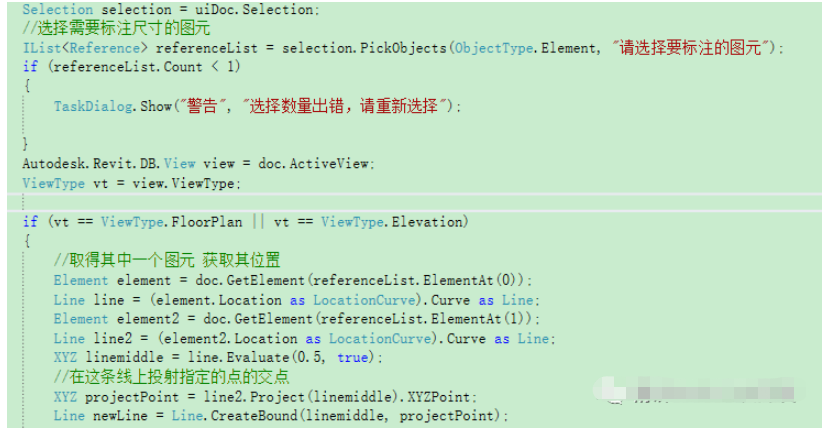
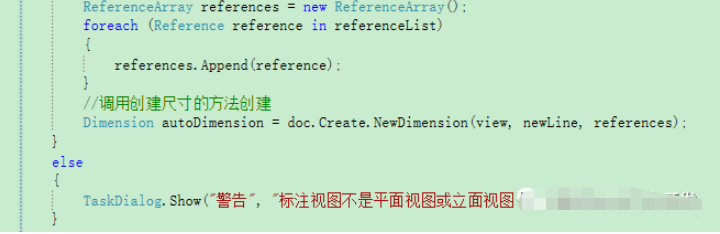
з®Ўзәҝж ҮжіЁжҜ”иҫғз®ҖеҚ•дёҚз”Ёи®ҝй—®еҮ дҪ•еӣҫе…ғпјҢеӣ жӯӨд»ҘжӯӨдҪңдёәеҸӮиҖғзӨәдҫӢпјҢж–№жі•еҹәжң¬жҳҜдёҖиҮҙзҡ„гҖӮ
Selection selection = uiDoc.Selection;
//йҖүжӢ©йңҖиҰҒж ҮжіЁе°әеҜёзҡ„еӣҫе…ғ
IList<Reference> referenceList = selection.PickObjects(ObjectType.Element, "иҜ·йҖүжӢ©иҰҒж ҮжіЁзҡ„еӣҫе…ғ");
if (referenceList.Count < 1)
{
TaskDialog.Show("иӯҰе‘Ҡ", "йҖүжӢ©ж•°йҮҸеҮәй”ҷпјҢиҜ·йҮҚж–°йҖүжӢ©");
}
Autodesk.Revit.DB.View view = doc.ActiveView;
ViewType vt = view.ViewType;
if (vt == ViewType.FloorPlan || vt == ViewType.Elevation)
{
//еҸ–еҫ—е…¶дёӯдёҖдёӘеӣҫе…ғ иҺ·еҸ–е…¶дҪҚзҪ®
Element element = doc.GetElement(referenceList.ElementAt(0));
Line line = (element.Location as LocationCurve).Curve as Line;
Element element2 = doc.GetElement(referenceList.ElementAt(1));
Line line2 = (element2.Location as LocationCurve).Curve as Line;
XYZ linemiddle = line.Evaluate(0.5, true);
//еңЁиҝҷжқЎзәҝдёҠжҠ•е°„жҢҮе®ҡзҡ„зӮ№зҡ„дәӨзӮ№
XYZ projectPoint = line2.Project(linemiddle).XYZPoint;
Line newLine = Line.CreateBound(linemiddle, projectPoint);
ReferenceArray references = new ReferenceArray();
foreach (Reference reference in referenceList)
{
references.Append(reference);
}
//и°ғз”ЁеҲӣе»әе°әеҜёзҡ„ж–№жі•еҲӣе»ә
Dimension autoDimension = doc.Create.NewDimension(view, newLine, references);
}
else
{
TaskDialog.Show("иӯҰе‘Ҡ", "ж ҮжіЁи§ҶеӣҫдёҚжҳҜе№ійқўи§ҶеӣҫжҲ–з«Ӣйқўи§Ҷеӣҫ");
}
жқҘзңӢдёҖдёӢж•Ҳжһңпјҡ
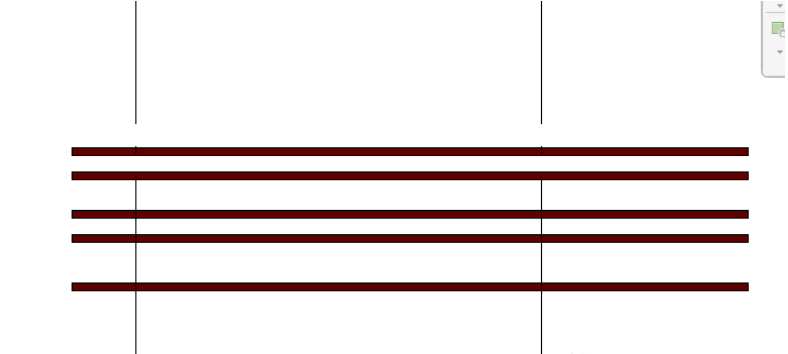
ж ҮжіЁеүҚ

йҖүдёӯиҰҒж ҮжіЁзҡ„з®ЎйҒ“

ж ҮжіЁе®ҢжҲҗзҡ„ж•Ҳжһң
д»ҘдёҠе°ұжҳҜе…ідәҺвҖңRevitеӨҡз®ЎйҒ“зәҝжҖ§ж ҮжіЁзҡ„ж–№жі•вҖқиҝҷзҜҮж–Үз« зҡ„еҶ…е®№пјҢзӣёдҝЎеӨ§е®¶йғҪжңүдәҶдёҖе®ҡзҡ„дәҶи§ЈпјҢеёҢжңӣе°Ҹзј–еҲҶдә«зҡ„еҶ…е®№еҜ№еӨ§е®¶жңүеё®еҠ©пјҢиӢҘжғідәҶи§ЈжӣҙеӨҡзӣёе…ізҡ„зҹҘиҜҶеҶ…е®№пјҢиҜ·е…іжіЁдәҝйҖҹдә‘иЎҢдёҡиө„и®Ҝйў‘йҒ“гҖӮ
е…ҚиҙЈеЈ°жҳҺпјҡжң¬з«ҷеҸ‘еёғзҡ„еҶ…е®№пјҲеӣҫзүҮгҖҒи§Ҷйў‘е’Ңж–Үеӯ—пјүд»ҘеҺҹеҲӣгҖҒиҪ¬иҪҪе’ҢеҲҶдә«дёәдё»пјҢж–Үз« и§ӮзӮ№дёҚд»ЈиЎЁжң¬зҪ‘з«ҷз«ӢеңәпјҢеҰӮжһңж¶үеҸҠдҫөжқғиҜ·иҒ”зі»з«ҷй•ҝйӮ®з®ұпјҡis@yisu.comиҝӣиЎҢдёҫжҠҘпјҢ并жҸҗдҫӣзӣёе…іиҜҒжҚ®пјҢдёҖз»ҸжҹҘе®һпјҢе°Ҷз«ӢеҲ»еҲ йҷӨж¶үе«ҢдҫөжқғеҶ…е®№гҖӮ